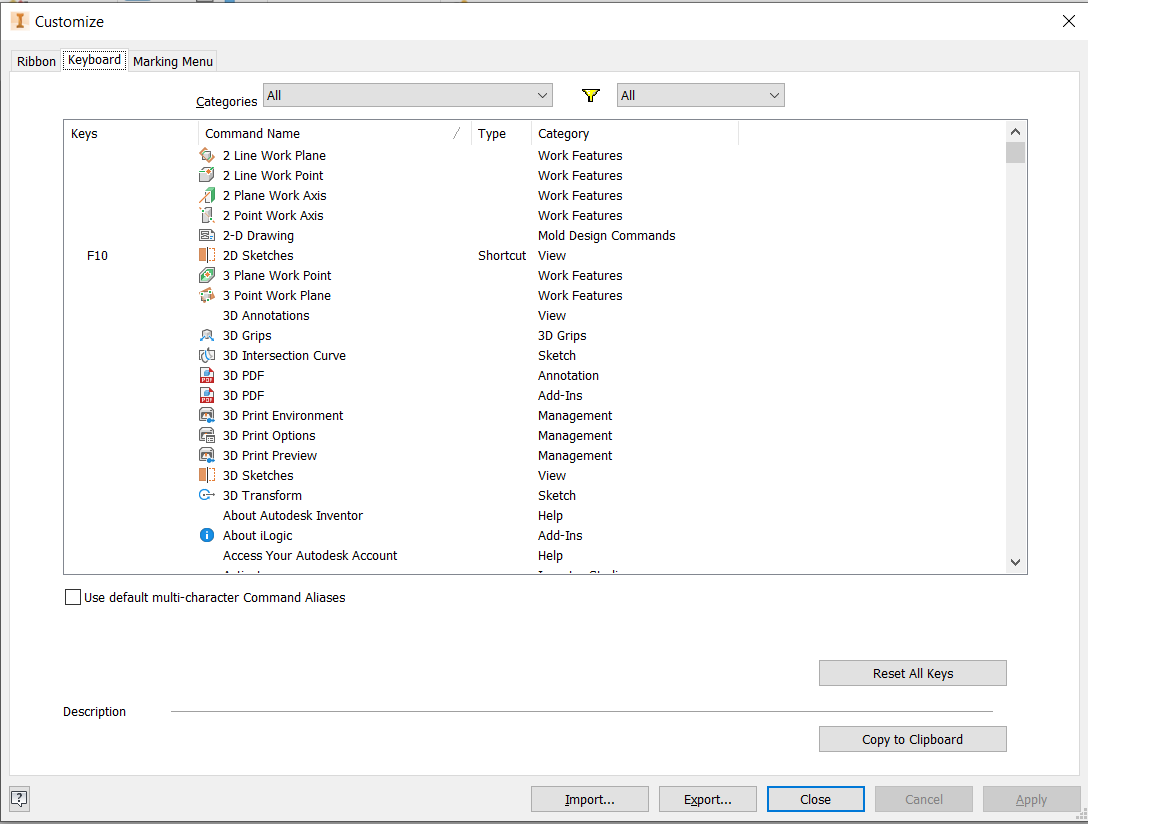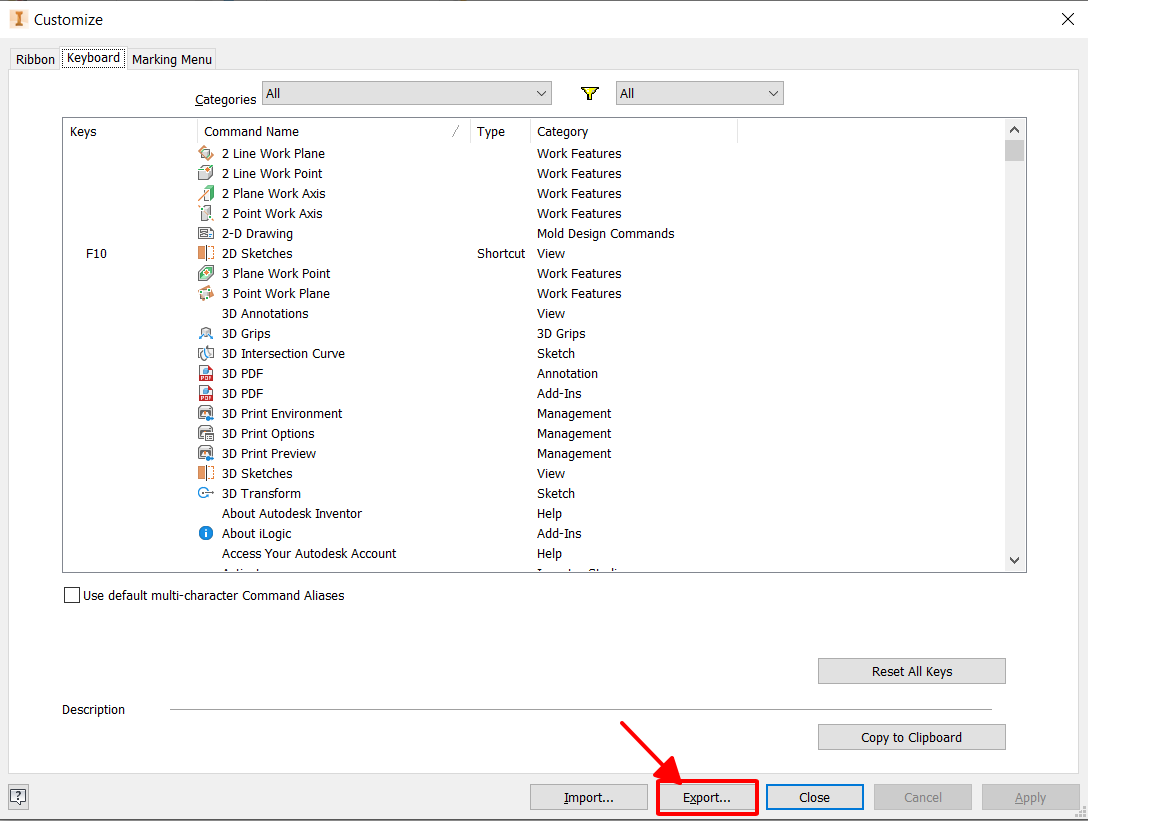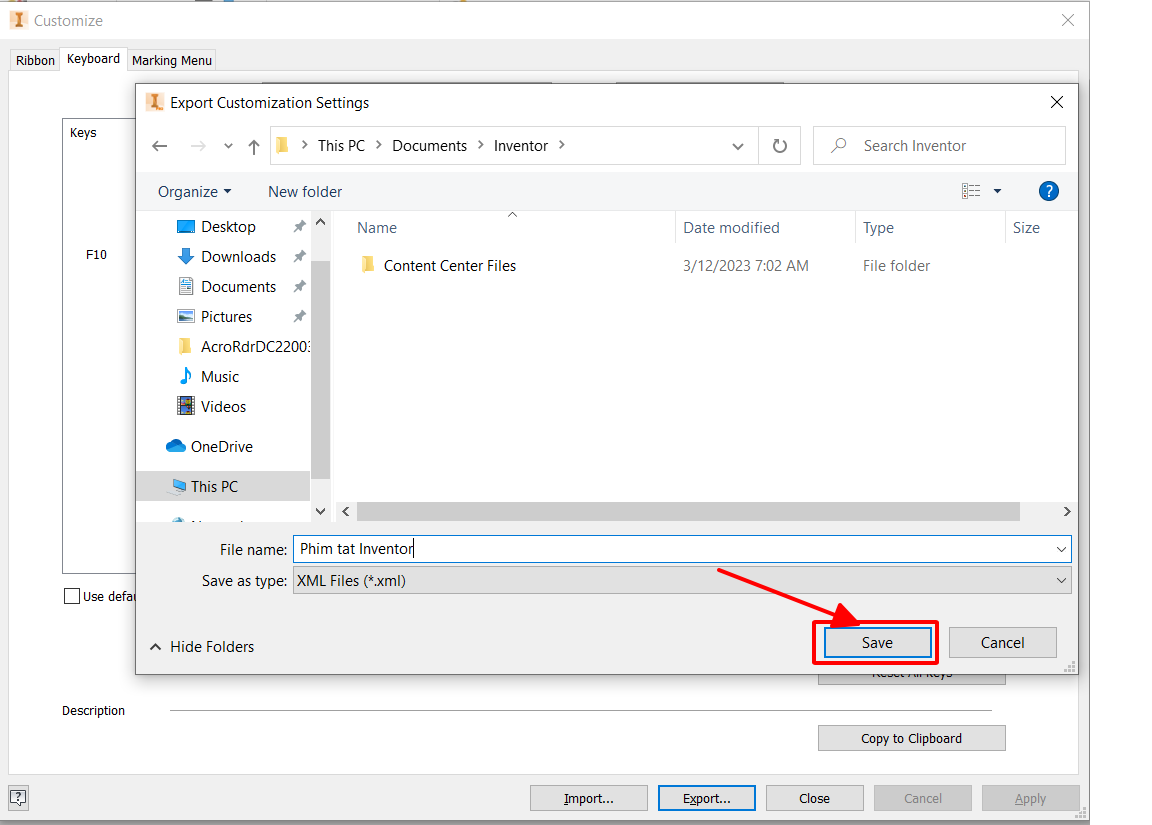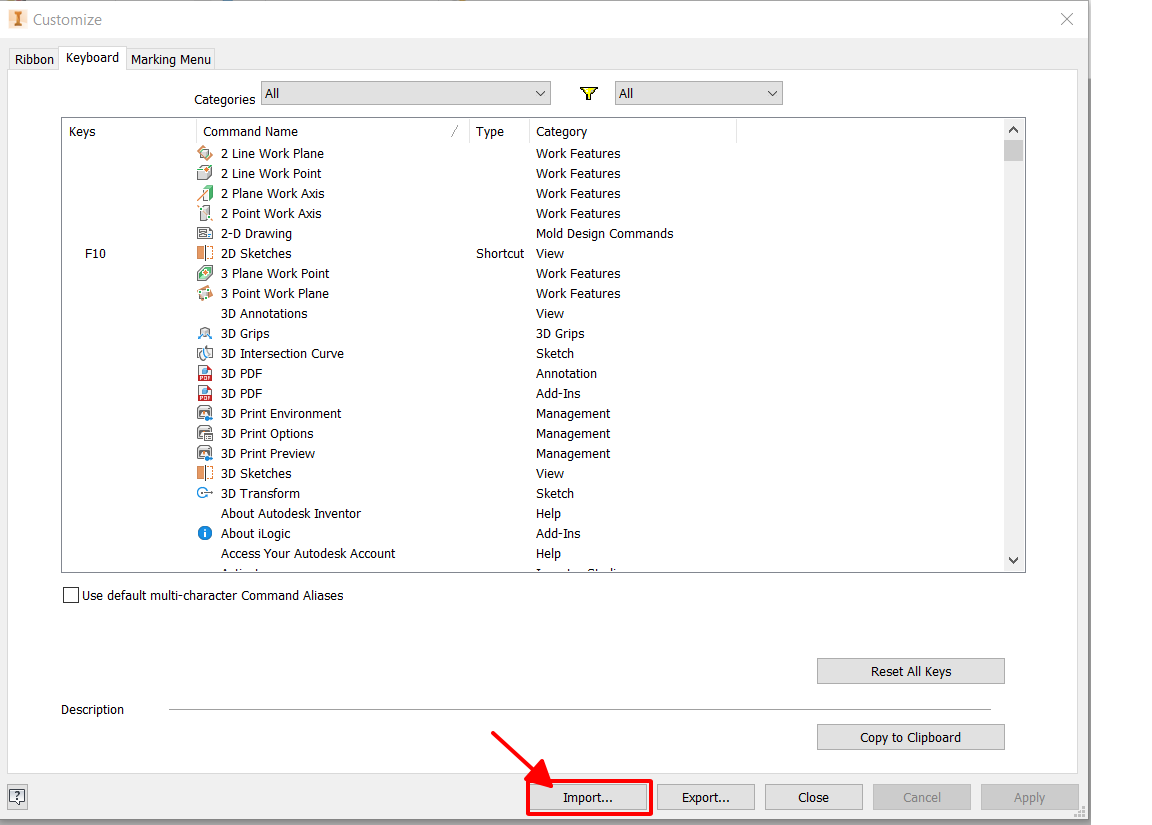Serials Inventor
Đồng Bộ Phím Tắt Inventor Giữa Các Thiết Bị
Đồng Bộ Phím Tắt Inventor Giữa Các Thiết Bị
Giới Thiệu
Với những ưu điểm vượt trội, Autodesk Inventor là một sự lựa chọn hoàn hảo trong thiết kế cơ khí 3D. Các công cụ bổ sung đa dạng giúp cho kiến trúc sư và kỹ sư có thể vẽ các bộ phận 3D nhanh chóng và dễ dàng thực hiện các cụm lắp ráp trong bộ mô phỏng. Trong quá trình làm việc, phím tắt đóng vai trò rất quan trọng. Chúng không chỉ giúp tối ưu hóa quy trình làm việc mà còn đảm bảo rằng thiết kế được tạo ra hiệu quả nhất.
Tuy nhiên, bạn thường gặp phải vấn đề với phím tắt khi sử dụng trên nhiều thiết bị khác nhau hoặc khi cài đặt mới Inventor, dẫn đến việc phải thiết lập lại các phím tắt từ đầu. Bài viết này, được biên soạn bởi đội ngũ kỹ thuật của anhduongvina.com, sẽ hướng dẫn bạn cách đồng bộ phím tắt Inventor giữa các thiết bị một cách nhanh chóng và thuận tiện.
1. Tính Năng Của Phím Tắt Trong Autodesk Inventor
Phím tắt trong Autodesk Inventor là một công cụ mạnh mẽ giúp người dùng thực hiện các thao tác thiết kế nhanh chóng mà không cần phải điều hướng qua các menu phức tạp. Việc thiết lập phím tắt đúng cách có thể giúp bạn tiết kiệm thời gian và nâng cao hiệu quả làm việc đáng kể. Tuy nhiên, khi làm việc trên nhiều thiết bị hoặc cài đặt Inventor mới, việc đồng bộ hóa các phím tắt trở nên cần thiết để duy trì tính nhất quán trong quy trình làm việc.
2. Cách Đồng Bộ Phím Tắt Inventor Giữa Các Thiết Bị
Để đồng bộ phím tắt Inventor giữa các thiết bị, bạn có thể thực hiện theo các bước sau đây. Quy trình này giúp bạn sao chép các thiết lập phím tắt từ một thiết bị và áp dụng chúng trên các thiết bị khác, tiết kiệm thời gian và đảm bảo tính nhất quán trong công việc.
Bước 1: Xuất File Phím Tắt Từ Thiết Bị Hiện Tại
- Mở Autodesk Inventor trên thiết bị bạn muốn sao chép phím tắt.
- Truy cập vào cửa sổ cài đặt phím tắt:
- Chọn Tool trên thanh menu chính.
- Vào Customize.
- Chọn tab Keyboard.

- Kiểm tra các lệnh tắt hiện tại: Đảm bảo rằng tất cả các phím tắt bạn muốn đồng bộ đều đã được thiết lập đúng.
- Nhấp vào nút Export.

- Chọn thư mục lưu file và đặt tên cho file phím tắt (định dạng
.xml).Xuất file phím tắt:
- Nhấp vào nút Export.
Bước 2: Sao Chép File Phím Tắt Sang Thiết Bị Mới
- Chuyển file phím tắt (
.xml) vừa xuất từ thiết bị cũ sang thiết bị mới thông qua USB, email hoặc các dịch vụ lưu trữ đám mây.
- Trên thiết bị mới, mở Autodesk Inventor và truy cập vào cửa sổ cài đặt phím tắt tương tự như bước 1.
Bước 3: Nhập File Phím Tắt Vào Thiết Bị Mới
- Trong cửa sổ cài đặt phím tắt trên thiết bị mới:
- Chọn tab Keyboard.
- Nhấp vào nút Import.

- Chọn file phím tắt (
.xml) đã sao chép từ thiết bị cũ. - Áp dụng phím tắt:
- Sau khi chọn file, phím tắt sẽ được nhập vào Inventor trên thiết bị mới.
- Kiểm tra lại các phím tắt để đảm bảo chúng đã được áp dụng chính xác.
3. Lợi Ích Của Việc Đồng Bộ Phím Tắt
- Tiết kiệm thời gian: Không cần phải thiết lập lại phím tắt trên mỗi thiết bị mới.
- Đảm bảo tính nhất quán: Các thiết lập phím tắt sẽ giống nhau trên tất cả các thiết bị, giúp bạn làm việc hiệu quả hơn.
- Dễ dàng quản lý: Các phím tắt được lưu trữ trong file
.xml, dễ dàng sao lưu và phục hồi khi cần thiết.
4. Mẹo Sử Dụng Phím Tắt Hiệu Quả
- Lên Kế Hoạch Trước: Trước khi thiết lập phím tắt, hãy xác định rõ các lệnh bạn sử dụng thường xuyên nhất để tối ưu hóa quy trình làm việc.
- Sử Dụng Preview: Khi thiết lập phím tắt mới, hãy sử dụng tùy chọn xem trước (preview) để đảm bảo rằng các phím tắt hoạt động đúng như mong muốn.
- Kết Hợp Với Các Lệnh Khác: Sử dụng phím tắt kết hợp với các lệnh như Chamfer, Extrude, hoặc Revolve để tăng tốc quá trình thiết kế.
5. Kết Luận
Việc đồng bộ phím tắt Inventor giữa các thiết bị không chỉ giúp bạn tiết kiệm thời gian mà còn nâng cao hiệu quả làm việc và đảm bảo tính nhất quán trong quá trình thiết kế. Bằng cách thực hiện theo các bước hướng dẫn trên, bạn có thể dễ dàng sao chép và áp dụng các thiết lập phím tắt từ một thiết bị sang các thiết bị khác mà không gặp bất kỳ khó khăn nào.
anhduongvina.com hy vọng rằng bài viết này sẽ là tài liệu hữu ích giúp bạn tối ưu hóa quy trình làm việc với Autodesk Inventor. Chúc các bạn thực hiện thành công!
Liên Hệ Ngay Để Biết Thêm Thông Tin:
- Website: anhduongvina.com
- Hotline: 097 436 8457
- Địa chỉ: 118-120-122 Đường TK8, Tiền Lân, Bà Điểm, Hóc Môn, TP.HCM.
6. Xem Thêm Bài Viết Liên Quan
Các Tùy Chọn Nâng Cao Trong Lệnh Fillet Của Inventor
Các Bước Chỉnh Đơn Vị Mặc Định Trong Inventor
—Đồng Bộ Phím Tắt Inventor Giữa Các Thiết Bị—